မာတိကာ
သင်၏ အမြန်အဖြေ-
WhatsApp တွင် သင်အွန်လိုင်းပေါ်ရှိစဉ်တွင် သင့်အား ဖမ်းစားနိုင်သည့် ၎င်း၏နောက်ဆုံးတွေ့မြင်သည့် ခြေရာခံကိရိယာ ရှိသည်။ WhatsApp သည် သင့်နောက်ဆုံးမြင်ရသည့် အခြေအနေအား ပြသရန် သို့မဟုတ် ဖျောက်ရန် ရွေးချယ်ခွင့်ကို ပေးစွမ်းသော်လည်း ၎င်းသည် သင့်သူငယ်ချင်း၏ နောက်ဆုံးမြင်ရသည့်အချိန်ကိုလည်း ဖုံးကွယ်ထားသည်။
ကြည့်ပါ။: Instagram ၏နောက်လိုက်များစာရင်း Stalkers- သင့်နောက်လိုက်စာရင်းကို စစ်ဆေးခဲ့သူသင် WhatsApp ကို စတင်အသုံးပြုသည့်အခါတိုင်း သင့်အဆက်အသွယ်များသည် ချတ်တွင် နောက်ဆုံးမြင်ရသည့် အချိန်တံဆိပ်ကို မြင်တွေ့နိုင်သည်။
သင်လက်ခံရရှိထားသော မက်ဆေ့ချ်များကို စာမပြန်နိုင်ပါက ၎င်းတို့ကို ဆိုးရွားစွာခံစားရစေသည်။ WhatsApp တွင် သင်၏နောက်ဆုံးမြင်တွေ့မှုကို ပိတ်ခြင်းဖြင့် သင်နောက်ဆုံးမြင်ရသည့်အခြေအနေအား သင်ဝှက်ထားခဲ့ကြောင်း ၎င်းတို့အား သိရှိစေပါသည်။
သင်လည်း၊
1️⃣ WhatsApp အတွက် နောက်ဆုံးမြင်ရသည့် ထုတ်လုပ်သူ MOD အက်ပ်အတုကို ထည့်သွင်းနိုင်သည်။
2️⃣ လူများ၏ချတ်တွင် နောက်ဆုံးတွေ့မြင်လိုသည့်အချိန်ကို သတ်မှတ်ပါ။
၎င်းကို WhatsApp ၏ MOD အဖြစ်သုံးနိုင်သည်။
မှတ်ချက်- WhatsApp ၏ MOD များကို ထည့်သွင်းခြင်းသည် ကိုယ်ရေးကိုယ်တာဆိုင်ရာ အန္တရာယ်များကို တိုးပွားစေပြီး သင့်အကောင့်ကို ဆိုင်းငံ့ထားနိုင်သည်။ ထို့ကြောင့် သင့်စိတ်ကြိုက်ပြုလုပ်ပါ။
ဆက်တင်များမှ သင်ပြုလုပ်လိုပါက၊ နောက်ဆုံးတွေ့မြင်မှုကို အေးခဲစေရန် ဆက်တင်များကို ပြောင်းလဲရန် အချို့သောအဆင့်များရှိပါသည်။
👁️🗨️ WhatsApp တွင် နောက်ဆုံးမြင်ရသည့် အေးခဲခြင်း အဓိပ္ပါယ်-
“ WhatsApp တွင် နောက်ဆုံးတွေ့မြင်မှုကို အေးခဲစေခြင်း” ဆိုသည်မှာ WhatsApp စာတိုပေးပို့ရေးအက်ပ်တွင် “နောက်ဆုံးတွေ့မြင်ခဲ့ရ” အချိန်တံဆိပ်ကို အပ်ဒိတ်လုပ်ခြင်းကို ရပ်လိုက်ခြင်းဖြစ်သည်။ “နောက်ဆုံးမြင်ရ” အချိန်တံဆိပ်သည် အသုံးပြုသူ WhatsApp တွင် နောက်ဆုံးအသုံးပြုနေချိန်ကို ပြသသည်။
WhatsApp တွင် နောက်ဆုံးတွေ့မြင်ရသည့်အရာကို အေးခဲခြင်းဖြင့်၊ သင်သည် သင်၏အဆက်အသွယ်များအား သင်၏လက်ရှိအွန်လိုင်းအခြေအနေ သို့မဟုတ် အက်ပ်တွင် နောက်ဆုံးအသုံးပြုနေချိန်ကို သိရှိခြင်းမှ တားဆီးနိုင်မည်ဖြစ်သည်။
နောက်ဆုံးတွေ့မြင်မှုကို အေးခဲအောင်ပြုလုပ်နည်းWhatsApp-
အောက်ပါနည်းလမ်းများကို ကြည့်ပါ-
1. လူတစ်ဦးအတွက်
လူတစ်ဦးအတွက်သာ WhatsApp တွင် နောက်ဆုံးတွေ့မြင်မှုကို အေးခဲထားလိုပါက ၎င်းသည် လိုအပ်ပါသည်။ လှည့်စားပြီး လူတစ်ဦးတည်းသာ သင်၏နောက်ဆုံးမြင်ရသည့်အချိန်အသေးစိတ်အချက်အလက်များကို မြင်နိုင်မည်မဟုတ်သော်လည်း သူ၏အွန်လိုင်းအခြေအနေကို သင်မြင်နိုင်သည်။
WhatsApp တွင် နောက်ဆုံးမြင်တွေ့ခဲ့သောအရာကို ဖျောက်ရန် ဤအဆင့်များကို လိုက်နာပါ၊
အဆင့် 1- ပထမဦးစွာ WhatsApp ဆက်တင်များ >> ကိုယ်ရေးကိုယ်တာ။
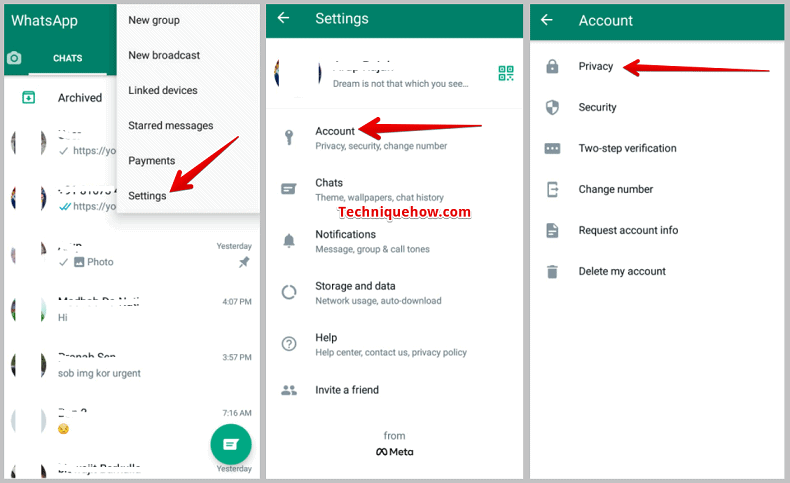
အဆင့် 2- ယခု နောက်ဆုံးမြင်ရသည့် ကဏ္ဍသို့သွားကာ နောက်ဆုံးမြင်နိုင်မှုအတွက် ' ကျွန်ုပ်၏အဆက်အသွယ်များ ' ကို ရွေးပါ။
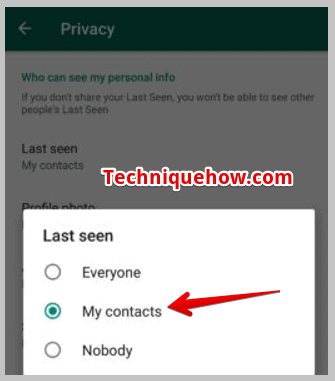
အဆင့် 3: လူကို သင့်အဆက်အသွယ်စာရင်းမှ ဖျက်လိုက်ရုံဖြင့် နောက်ဆုံးမြင်ရသည့်အသေးစိတ်အချက်အလက်များမှာ ထိုလူအတွက် ပေါ်လာတော့မည်မဟုတ်ပါ။ ထိုနံပါတ်ကို သင့်ဖုန်းဆက်သွယ်ရန်စာရင်းမှ ဖျက်လိုက်သောအခါ၊ သင်၏နောက်ဆုံးမြင်ရသည့်အသေးစိတ်အချက်အလက်များမှာ ထိုပုဂ္ဂိုလ်အား ပေါ်လွင်မည်မဟုတ်ပါ။
ဒါသာသင်လုပ်ရမည်ဖြစ်ပါသည်။
2. ဖန်တီးပါ။ Fake Last Seen
WhatsApp Plus သည် WhatsApp နှင့် နှိုင်းယှဉ်လျှင် အခြားအင်္ဂါရပ်များစွာကို ပေါင်းထည့်သည့် နာမည်ကြီးအက်ပ်တစ်ခုဖြစ်သည်။ နောက်ဆုံးမြင်ရသည့်အချိန်ကို အေးခဲစေသည့်အပြင်၊ WhatsApp Plus တွင် အသံသွင်းခြင်း၊ အပြာရောင်အမှတ်အသားများ၊ Second Tick စသည်ဖြင့် အသုံးဝင်သောအင်္ဂါရပ်များပါရှိသည်။
WhatsApp တွင် နောက်ဆုံးမြင်ရသည့်အရာကို အေးခဲရန် သို့မဟုတ် ဝှက်ထားရန် အဆင့်များကို လိုက်နာပါ-
အဆင့် 1: သင့်အင်တာနက်ချိတ်ဆက်မှုကိုဖွင့်ပြီး WhatsApp Plus အက်ပ်ကို ထည့်သွင်းပါ။
အဆင့် 2: အပလီကေးရှင်းကို ထည့်သွင်းရန်အတွက် အချိန်အနည်းငယ်ပေးပါ။ ဤအပလီကေးရှင်း၏ အဓိကရည်ရွယ်ချက်မှာ သင့်အတွက် အစားထိုးတစ်ခုကို ထည့်သွင်းဖန်တီးရန်ဖြစ်သည်။ရှိပြီးသား WhatsApp အပလီကေးရှင်း။
အဆင့် 3- အပလီကေးရှင်းကို အောင်မြင်စွာ ထည့်သွင်းပြီးသည်နှင့်၊ အပလီကေးရှင်းကိုဖွင့်ပြီး မီနူးကို နှိပ်ပါ။
အဆင့် 4: ယခု menu ကိုနှိပ်ပါ။ အမျိုးအစားအမျိုးမျိုးကို ဖော်ပြသည့်ဘားအသစ်တစ်ခု ဖွင့်ပါမည်။ အထက်ဖော်ပြပါ အဆင့်များကို အောင်မြင်စွာ လိုက်နာခြင်းဖြင့် ဤကဲ့သို့သော ပုံတစ်ပုံကို ထုတ်ပေးပါမည်။
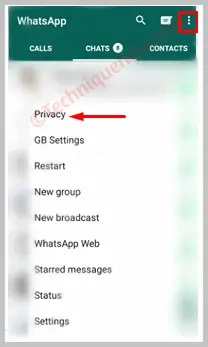
အဆင့် 5: ဤရွေးချယ်စရာများစာရင်းရှည်ကို သင်မြင်ပြီးသည်နှင့်၊ လျှို့ဝှက်ရေးတက်ဘ်ကို နှိပ်ရန် သေချာပါစေ။
အဆင့် 6- သင်သည် ကိုယ်ရေးကိုယ်တာတက်ဘ်ကို နှိပ်ပြီးနောက်၊ သင်၏ WhatsApp အခြေအနေကို ဖုံးကွယ်ရန် တောင်းဆိုမည့် ရွေးချယ်မှုတစ်ခု ပေါ်လာပါမည်။ ဤရွေးချယ်မှုကို လျှို့ဝှက်အွန်လိုင်းအခြေအနေရွေးချယ်မှုအဖြစ် လူသိများပါမည်။
အဆင့် 7- 'Hide Online Status' ရွေးချယ်မှုကို သင်နှိပ်လိုက်သည်နှင့်။ အပလီကေးရှင်းသည် ဤအချိန်ကို အလိုအလျောက် မှတ်တမ်းတင်ပြီး ၎င်းကို သင့်အဆက်အသွယ်များသို့ သင်နောက်ဆုံးမြင်တွေ့ခဲ့သည့်အဖြစ် ပြသပါမည်။
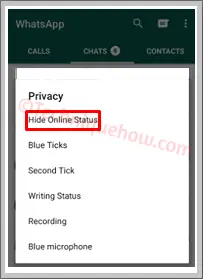
မှတ်ချက်- ဥပမာအားဖြင့် သင်သည် ဖုံးကွယ်အွန်လိုင်းအခြေအနေရွေးချယ်မှုအား 8 ခန့်တွင် နှိပ်လိုက်သည်ဟု ယူဆပါသည်။ ညနေ။ ယခု အပလီကေးရှင်းသည် ဤအချိန်ကို မှတ်တမ်းတင်ပြီး ၎င်းကို သင့်အဆက်အသွယ်များသို့ ပြသပေးမည်ဖြစ်ပြီး ဆိုလိုသည်မှာ သင်သည် နောက်နေ့နံနက်တွင် မက်ဆေ့ချ်များကို စစ်ဆေးပြီးနောက် ည 8 နာရီတွင် နောက်ဆုံးအွန်လိုင်းပေါ်တွင် ရှိနေသည်ကို လူတိုင်းတွေ့ရမည်ဖြစ်သည်။
WhatsApp Last Seen Hide Apps-
အောက်ပါကိရိယာများကို သင်စမ်းသုံးနိုင်သည်-
1. WAMR
⭐️ WAMR ၏အင်္ဂါရပ်များ-
◘ ဤ AI ကိရိယာများသည် WhatsApp ၏ အွန်လိုင်း အခြေအနေကို ဖုံးကွယ်ရန် သင့်အား ကူညီပေးပါသည်။
◘ ၎င်းသည် အသုံးပြုရန် လွယ်ကူပြီး အွန်လိုင်းတွင် မမြင်ရသော WhatsApp ကို ဝှက်ထားနိုင်သည်၊ သီးသန့် ချတ်လုပ်ကာ သင့်အား စစ်ဆေးနိုင်သည်။WhatsApp မက်ဆေ့ချ်များ၊ ဓာတ်ပုံများနှင့် အသံမက်ဆေ့ဂျ်များကို အွန်လိုင်းတွင် မရနိုင်ပါ။
◘ သင်သည် အခြေအနေများကို ဒေါင်းလုဒ်လုပ်ပြီး ဖျက်လိုက်သော စာများ၊ ပုံများ စသည်တို့ကို ပြန်လည်ရယူနိုင်ပါသည်။
🔗 Link: //play .google.com/store/apps/details?id=com.sonydroids.hiddenchat.unseenchat.directchat.unread.statussaver.nolastseen&hl=th_SG≷=US
🔴 လိုက်နာရန် အဆင့်များ-
အဆင့် 1- သင်၏ Google Play Store ကိုဖွင့်ပြီး ၎င်းတို့သည် သင့်အကြောင်းကြားချက်နှင့် သိုလှောင်မှုအသုံးပြုခွင့်ကို တောင်းဆိုမည့်အက်ပ်ကို ဒေါင်းလုဒ်လုပ်ကာ ၎င်းတို့အား ပေး၍ ရှေ့ဆက်ပါ။
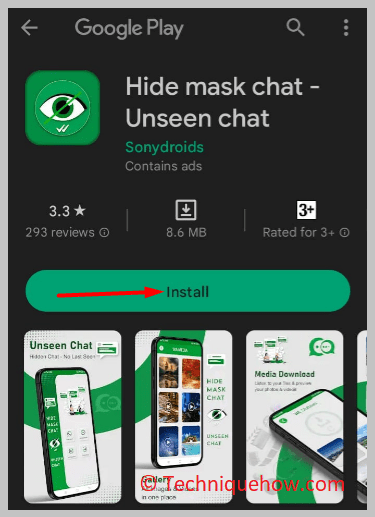
အဆင့် 2: ထို့နောက် WhatsApp ကို ရွေးချယ်ပါ။ ထို့နောက်၊ သင်၏သိမ်းဆည်းထားသော ချတ်များ၊ မီဒီယာဖိုင်များနှင့် အခြေအနေများကို သင်တွေ့မြင်နိုင်သည်၊ ချတ်ကဏ္ဍမှ၊ သင်သည် သင်၏နောက်ဆုံးမြင်ရသည့်အခြေအနေကို ဖျောက်ထားနိုင်သည်။
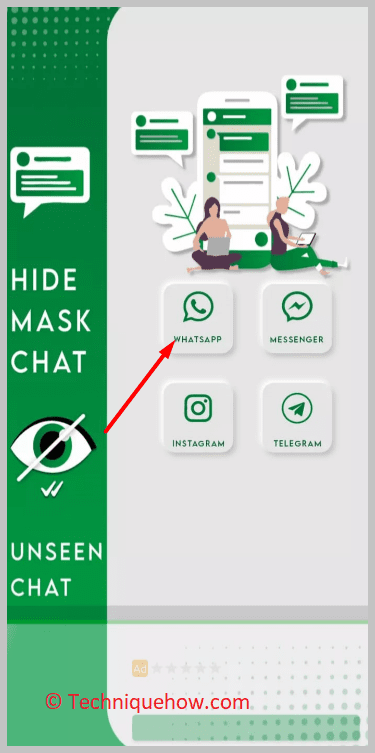
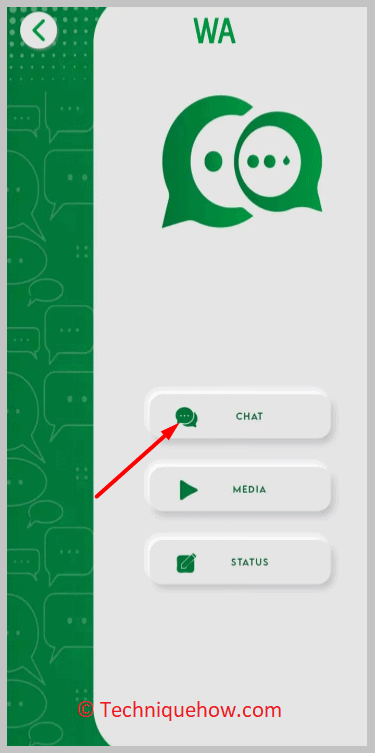
2. Hide – Blue Ticks သို့မဟုတ် Last Seen
⭐️ အင်္ဂါရပ်များ-
◘ ဤအက်ပ်သည် သုံးစွဲသူများအား ၎င်းတို့၏ နောက်ဆုံးမြင်တွေ့ခဲ့ရမှုနှင့် အွန်လိုင်းအခြေအနေတို့ကို ဖုံးကွယ်ထားရန် ကူညီပေးမည်ဖြစ်ပြီး အပြာရောင်အမှတ်အသားများကို မဖြစ်စေဘဲ၊ နောက်ဆုံးမြင်ရသည့် အခြေအနေများကို ပြသပါမည်။
◘ သင်သည် ချတ်မက်ဆေ့ချ်များကို မမြင်နိုင်စွာ ဖတ်ရှုနိုင်ပြီး သင့်ဓာတ်ပုံများ၊ ဗီဒီယိုများနှင့် အသံဖိုင်များကို နှစ်ချက်အပြာရောင်စစ်ဆေးမှု သတိပေးချက်ကို ချန်မထားဘဲ ခံစားနိုင်ပါသည်။
◘ လော့ခ်ချနိုင်ပါသည်။ မည်သည့်အက်ပ်နှင့်မဆို သင့်ကိုယ်ပိုင်ဓာတ်ပုံနှင့် ဗီဒီယိုများကို ဝှက်ထားပါ။
🔗 Link: //play.google.com/store/apps/details?id=com.codeplaylabs.hide
🔴 လိုက်နာရန် အဆင့်များ-
အဆင့် 1: ဤလင့်ခ်ကို အသုံးပြု၍ Play Store မှ နောက်ဆုံးတွေ့မြင်ခဲ့သော ပုန်းလျှိုးကွယ်လျှိုးရှိအက်ပ်ကို ဒေါင်းလုဒ်လုပ်ပြီး ၎င်းတို့အား ပထမဆုံး အသိပေးချက် ခွင့်ပြုချက် ပေးပြီးနောက် သိုလှောင်မှု ဝင်ရောက်သုံးစွဲပါ။
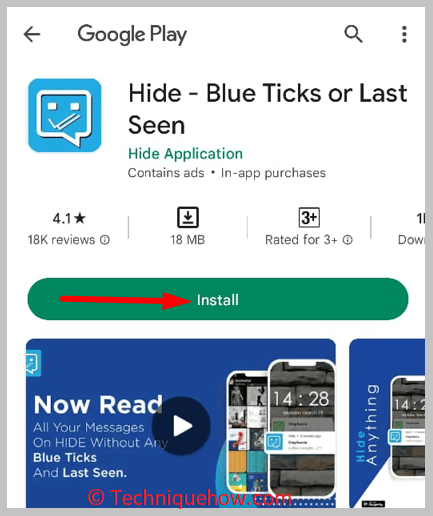
အဆင့် 2- ခွင့်ပြုချက်များကို ပေးပြီးနောက်၊အက်ပ်ကိုဖွင့်ပြီး ဆိုရှယ်မီဒီယာပလက်ဖောင်းများအတွက် ကဏ္ဍအများအပြားကို သင်တွေ့မြင်နိုင်သည်၊ WhatsApp ကဏ္ဍကိုဖွင့်ကာ သင့်တွင် မည်သည့်မက်ဆေ့ချ်ကိုမဆို သင်တွေ့မြင်နိုင်ပါသည်။
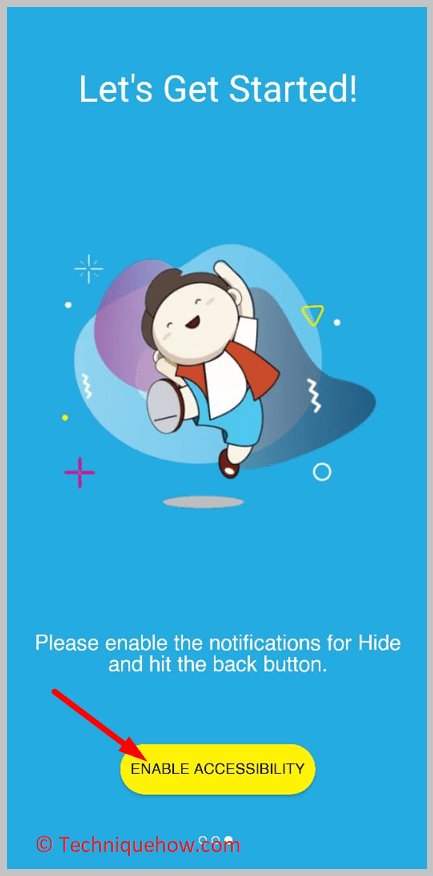
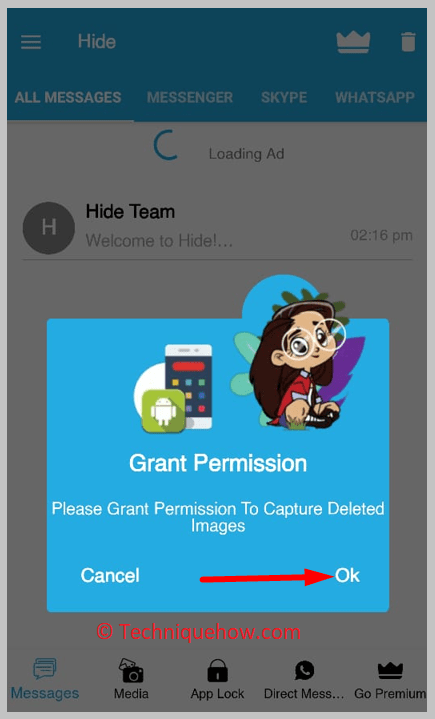
အဆင့် 3- ၎င်းတို့၏ ချတ်များကို ဖွင့်ပြီး ၎င်းတို့၏ မက်ဆေ့ချ်များကို စီမံခန့်ခွဲခြင်းနှင့် သင်၏ နောက်ဆုံးမြင်ရသည့် အခြေအနေကို ပိတ်နိုင်သည်။
3. Unseen Last Seen Hidden Chat
⭐️ မမြင်ရသော အင်္ဂါရပ်များ နောက်ဆုံးတွေ့မြင်ခဲ့သော လျှို့ဝှက်ချက်ချတ်-
◘ သင်သည် ၎င်းတို့မသိဘဲ ဖျက်လိုက်သော မက်ဆေ့ချ်များကို ပြန်လည်ရယူပြီး အခြေအနေများကို ဒေါင်းလုဒ်လုပ်ကာ သိမ်းဆည်းနိုင်ပါသည်။
◘ သင်၏နောက်ဆုံးမြင်ရသည့်အွန်လိုင်းအခြေအနေအား ဖျောက်ထားနိုင်ပြီး ၎င်း၏ချတ်များကို ၎င်းတို့မပါဘဲ ဖတ်နိုင်သည်။ သိခြင်း။
◘ ၎င်းတို့တွင် သင့်စာသားကို အီမိုဂျီအဖြစ်သို့ ပြောင်းလဲရန် သင်အသုံးပြုနိုင်သည့် စာသားမှ အီမိုဂျီ အင်္ဂါရပ်ရှိသည်။
🔗 လင့်ခ်- //play။ google.com/store/apps/details?id=com.sg.whatsdowanload.unseen
🔴 လိုက်နာရန် အဆင့်များ-
အဆင့် 1: Play Store မှ အက်ပ်ကို ဒေါင်းလုဒ်လုပ်ရန် ဤလင့်ခ်ကိုသုံး၍ “စတင်ကြပါစို့” ကိုနှိပ်ပါ။
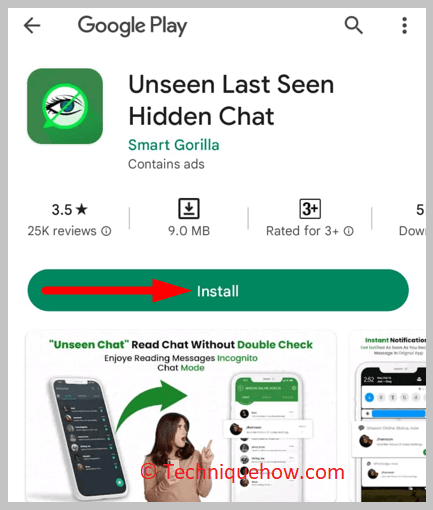
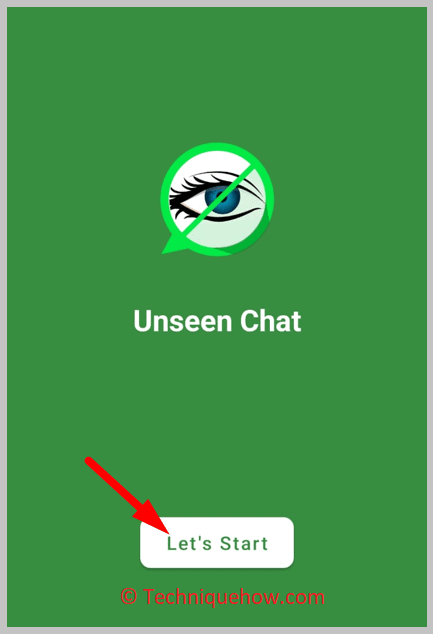
အဆင့် 2- သူတို့အား အကြောင်းကြားချက်နှင့် သိုလှောင်မှုအသုံးပြုခွင့်ကို ပေး၍ Next ကိုနှိပ်ပါ၊ သင်၏ဘာသာစကားကိုရွေးချယ်ပါ၊ မကြာခဏမေးလေ့ရှိသောမေးခွန်းများကိုဖတ်ပြီး Next ကိုနှိပ်ပါ။
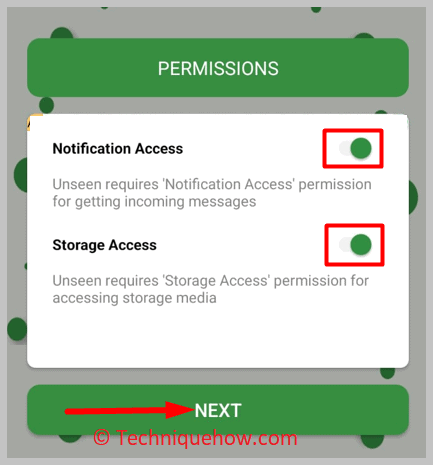
အဆင့် 3: ယခုအက်ပ်နှင့် သင်လုပ်ဆောင်လိုသည့်အရာကို ရွေးချယ်ပါ။ သင်၏နောက်ဆုံးမြင်တွေ့ခဲ့ရမှုနှင့် အွန်လိုင်းအခြေအနေတို့ကို ဖျောက်ထားနိုင်သည်၊ မမြင်ရသော ချတ်များကို စစ်ဆေးနိုင်သည်၊ စာသားများကို အီမိုဂျီအဖြစ်သို့ ပြောင်းနိုင်သည်၊ စသည်ဖြင့်
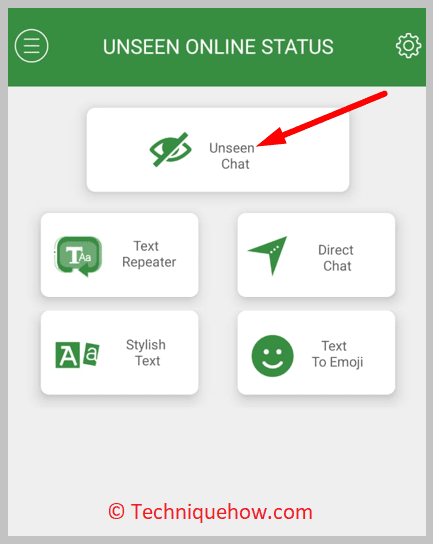
WhatsApp တွင် နောက်ဆုံးတွေ့မြင်ခဲ့သောတစ်စုံတစ်ဦးသည် အေးခဲသွားခြင်းရှိမရှိကို သိနိုင်ပုံ-
သင်လုပ်ရမည် ဤအရာများကို ကြည့်ပါ-
1. ချတ်ကို ကြည့်ရုံမျှသာမက Last Seen သည် ကြာမြင့်စွာက ပြသခဲ့သည်
တစ်စုံတစ်ဦး၏ WhatsApp နောက်ဆုံးမြင်ရသည့် အင်္ဂါရပ်သည် ရပ်တန့်သွားခြင်း ရှိမရှိ သင်ပြောပြနိုင်သည်၎င်းတို့၏ ချက်တင်များကို စစ်ဆေးခြင်း။ သင့်ချတ်ကို ၎င်းတို့ကသာ ကြည့်ရှုပြီး ၎င်းအား အကြောင်းပြန်ခဲ့သည်၊ သို့သော် နောက်ဆုံးမြင်ရသည့်အခြေအနေမှာ ကြာမြင့်ပြီဆိုလျှင်၊ ၎င်းသည် အေးခဲသွားပြီဖြစ်ကြောင်း သင်ဆုံးဖြတ်နိုင်ပါသည်။
2. အခြေအနေမွမ်းမံသော်လည်း ထိုအချိန်မတိုင်မီ နောက်ဆုံးတွေ့မြင်ရသည်
သူသည် မည်သည့်အခြေအနေများကို ထည့်သွင်းခြင်း ရှိ၊ မရှိ စစ်ဆေးနိုင်သည်။ ဟုတ်ပါက၊ ၎င်း၏ နောက်ဆုံးမြင်တွေ့ခဲ့ရမှုနှင့် အခြေအနေကို အပ်လုဒ်တင်သည့်အချိန်ကို စစ်ဆေးပါ၊ ထို့နောက် နောက်ဆုံးတွေ့မြင်မှုသည် အခြေအနေကို အပ်လုဒ်တင်ချိန်မတိုင်မီတွင်၊ ၎င်း၏နောက်ဆုံးမြင်တွေ့မှုမှာ အေးခဲသွားကြောင်း သင်ပြောနိုင်ပါသည်။
WhatsApp တွင် နောက်ဆုံးမြင်ရသည့် အဟောင်းကို ပြနည်း-
သင့်တွင် ဤအရာများ ရှိသည်-
၁။ GBWhatsApp သို့မဟုတ် အခြား WhatsApp MOD ကိုအသုံးပြုခြင်း
အခြား WhatsApp MOD အတွက် GB WhatsApp ကိုအသုံးပြုခြင်းဖြင့်၊ သင်သည် မည်သည့်လူ၏နောက်ဆုံးမြင်ရသည့်အခြေအနေဟောင်းကိုမဆို စစ်ဆေးနိုင်ပါသည်။ MOD WhatsApp သည် ပုံမှန် WhatsApp တွင်မရှိသော အပိုထူးခြားသောအင်္ဂါရပ်များစွာဖြင့် ပါ၀င်လာသောကြောင့် မှန်ကန်သောနောက်ဆုံးမြင်ရသည့်အခြေအနေအား သင်စစ်ဆေးနိုင်မည်ဖြစ်သည်။
2. WhatsApp တွင် အွန်လိုင်းပေါ်မလာတော့
လူမဟုတ်ပါက၊ WhatsApp တွင်အချိန်အတော်ကြာအွန်လိုင်းပေါ်လာသည်၊ WhatsApp တွင်သူ၏နောက်ဆုံးမြင်တွေ့မှုကိုသင်တွေ့နိုင်သည်။ လူသည် အွန်လိုင်းပြန်မလာမချင်း ၎င်းကို အပ်ဒိတ်လုပ်မည်မဟုတ်ပါ။
အမေးများသောမေးခွန်းများ-
1. အဆက်အသွယ်တစ်ခုအတွက် WhatsApp တွင် နောက်ဆုံးတွေ့မြင်မှုကို ခေတ္တရပ်နိုင်ပါသလား။
အဘယ်သူမျှမ WhatsApp သည် အသုံးပြုသူများကို သီးခြားအဆက်အသွယ်များမှ ၎င်းတို့၏နောက်ဆုံးတွေ့မြင်မှုကို အေးခဲစေရန် ခွင့်မပြုသော်လည်း ၎င်းကို Nobody သို့ပြောင်းခြင်းဖြင့် သင့်အဆက်အသွယ်များမှ ဖျောက်ထားနိုင်ပါသည်။
သင်သည် သင်နှင့်သက်ဆိုင်သူများကို မလိုချင်ပါက၊ သင်၏နောက်ဆုံးမြင်ရသည့်အချိန်ကို သိရန် သင့်ဖုန်းစာအုပ်ထဲတွင် မရှိပါက ကျွန်ုပ်၏အဆက်အသွယ်များထံ ရိုးရှင်းစွာပြောင်းနိုင်သည်။သို့သော်၊ သင်၏နောက်ဆုံးမြင်ရသည့်အချိန်ကို လူတိုင်းထံမှ ဖုံးကွယ်ထားလိုပါက၊ ၎င်းကို Nobody သို့ တိုက်ရိုက်ပြောင်းသင့်သည်။
သင်အွန်လိုင်းပေါ်ရောက်လာသောအခါ ၎င်းကို အပ်ဒိတ်မရရှိစေရန် သင်၏နောက်ဆုံးတွေ့မြင်မှုကို အေးခဲထားလိုပါက၊ သင်၏ wifi ကွန်ရက် သို့မဟုတ် ဒေတာချိတ်ဆက်မှုကို ပိတ်ပြီးနောက် မက်ဆေ့ဂျ်ကိုဖတ်ရန်အတွက် WhatsApp ကိုဖွင့်ရန် လိုအပ်ပါမည်။ ထို့အပြင်၊ သင်သည် WhatsApp ကို အသုံးပြုနေချိန်တွင် သင့်မိုဘိုင်းလ်ကို ဒေတာချိတ်ဆက်မှု သို့မဟုတ် wifi နှင့် ချိတ်ဆက်၍မရပါ။
သင့်တွင် ဒေတာ သို့မဟုတ် wifi ချိတ်ဆက်မှုမဖွင့်ထားသည့်အခါ သင်၏နောက်ဆုံးတွေ့ချိန်ကို အပ်ဒိတ်လုပ်မည်မဟုတ်ပါ။ ၎င်းသည် တူညီနေမည်ဖြစ်သည်။
2. တစ်စုံတစ်ဦး၏ WhatsApp 'နောက်ဆုံးတွေ့မြင်ခြင်း' သည် အဘယ်ကြောင့် အပ်ဒိတ်မလုပ်ရသနည်း။
တစ်စုံတစ်ဦး၏နောက်ဆုံးမြင်ရပုံကို အပ်ဒိတ်မလုပ်ပါက၊ ထိုသူသည် ပြီးခဲ့သည့်အချိန်ကတည်းက အွန်လိုင်းပေါ်မလာတော့ခြင်းဖြစ်နိုင်သည်။
သို့သော်၊ သူ သို့မဟုတ် သူမသည် အက်ပ်ကိုသုံးပြီးနောက်တွင်လည်း ဖြစ်နိုင်သည်။ ဒေတာချိတ်ဆက်မှု သို့မဟုတ် wifi ကိုပိတ်ထားခြင်းကြောင့် WhatsApp ဆာဗာသည် နောက်ဆုံးမြင်ရသည့်အရာကို အပ်ဒိတ်မလုပ်နိုင်ခဲ့ပေ။
တစ်စုံတစ်ဦး၏နောက်ဆုံးတွေ့မြင်မှုသည် အချိန်အတော်ကြာ အပ်ဒိတ်မလုပ်ထားကြောင်း သင်တွေ့ရှိပါက၊ အဆိုပါ ဖြစ်နိုင်ခြေလည်း ရှိပါသည်။ လူသည် အဆိုပါ WhatsApp အကောင့်ကို မသုံးတော့ဘဲ သို့မဟုတ် ၎င်း၏ စက်ပစ္စည်းမှ အပလီကေးရှင်းကို ဖြုတ်လိုက်ပါသည်။ အသုံးပြုသူထံ စာတိုပေးပို့ခြင်းဖြင့် ၎င်းကို စစ်ဆေးနိုင်ပါသည်။ မီးခိုးရောင် အမှတ်အသား နှစ်ထပ် ပြနေပါက မက်ဆေ့ချ်သည် လူထံသို့ ရောက်ရှိကြောင်း သေချာနိုင်သော်လည်း ၎င်းသည် မီးခိုးရောင် အမှတ်အသားတစ်ခုသာ ပြသပြီး ပေးပို့ခြင်း မခံရပါက၊ အကောင့်ကို အသုံးမပြုခြင်းကြောင့် ဖြစ်နိုင်ပါသည်။မရှိတော့ပါ။
တစ်စုံတစ်ဦး၏ နောက်ဆုံးတွေ့ခြင်းကို မမြင်နိုင်တော့ပါက၊ ၎င်းမှာ အဓိကအားဖြင့် ၎င်းကို ပိတ်ထားသောကြောင့်ဖြစ်သည်။
3. ပေးပို့သူ၏နောက်ဆုံးတွေ့မြင်မှုသည် အဘယ်ကြောင့်မနေ့တွင်ပြသသနည်း၊ သို့သော် ယနေ့သင့်အား မက်ဆေ့ချ်ပို့ထားသည်။ ?
တစ်စုံတစ်ဦး၏ နောက်ဆုံးမြင်ရသည့်အချိန်သည် မနေ့ကတည်းကဖြစ်နေကြောင်း သင်တွေ့ရှိသော်လည်း သူ သို့မဟုတ် သူမသည် ယနေ့တွင် သင့်မက်ဆေ့ဂျ်များကို စာပြန်ထားသည်ကို တွေ့သောအခါ၊ အသုံးပြုသူသည် သင့်မက်ဆေ့ချ်များကို စာပြန်ရန် WhatsApp အက်ပ်ကို အမှန်တကယ်ဖွင့်မထားသောကြောင့်ဖြစ်သည်။
ကြည့်ပါ။: ပေးဆပ်ခြင်းမရှိဘဲ Amazon လက်ဆောင်ကတ် လက်ကျန်ကို ကြည့်ပါ။WhatsApp မက်ဆေ့ချ်များနှင့် ခေါ်ဆိုမှုများအတွက် အကြောင်းကြားချက်များကို လက်ခံရယူခွင့်ပြုသော အသုံးပြုသူများသည် အကြောင်းကြားချက်ဘားမှ ဝင်လာသည့် WhatsApp မက်ဆေ့ချ်များကို မြင်တွေ့နိုင်သည်။
အကြောင်းကြားချက်အကန့်တွင် လက်ခံရရှိသည့်အခါ မက်ဆေ့ဂျ်ကို ပြန်ကြားရန်နှင့် ဖတ်သည်အဖြစ် အမှတ်အသားပြုရန် ရွေးချယ်စရာနှစ်ခုပါရှိသည်။ အကြောင်းပြန်မည်ကို နှိပ်ခြင်းဖြင့်၊ အသုံးပြုသူသည် WhatsApp ကိုမဖွင့်ဘဲ ထိပ်တန်းအကြောင်းကြားချက်အကန့်မှ မက်ဆေ့ဂျ်များကို စာပြန်နိုင်သည်။
ထို့ကြောင့် သုံးစွဲသူက သင့်အား အသိပေးချက်ဘောင်မှ စာပြန်ပြီး စာပြန်ရန်အတွက် WhatsApp ကို မဖွင့်ပါက၊ နောက်ဆုံး၊ မြင်တွေ့ရသည့်အချိန်သည် အပ်ဒိတ်လုပ်၍မရပါ။
ထို့ပြင်၊ အသုံးပြုသူသည် WhatsApp ကိုဖွင့်ပြီး အင်တာနက် သို့မဟုတ် wifi ကိုပိတ်ပြီးနောက် မက်ဆေ့ချ်များကို ရိုက်ထည့်ကာ WhatsApp အက်ပ်လီကေးရှင်းကို ပိတ်ပြီး မက်ဆေ့ဂျ်များပေးပို့ရန်အတွက် ဒေတာချိတ်ဆက်မှုကို ဖွင့်ထားလျှင်၊ လက်ခံသူထံ၊ နောက်ဆုံးမြင်ရသည့်အချိန်သည် အပ်ဒိတ်မလုပ်ဘဲ မနေ့ကဖြစ်နေကြောင်းပြသသည်။
WhatsApp သည် နောက်ခံတွင် မက်ဆေ့ချ်များ ပေးပို့ခြင်းနှင့် လက်ခံခြင်းကို ခွင့်ပြုထားသောကြောင့် သုံးစွဲသူများသည် ဒေတာချိတ်ဆက်မှုကို ပိတ်ခြင်းဖြင့် ၎င်းတို့၏ နောက်ဆုံးမြင်ရချိန်ကို အေးခဲသွားစေနိုင်သည်။ WhatsApp ကိုဖွင့်ပြီး လုပ်နိုင်ပါတယ်။WhatsApp ကိုပိတ်ပြီးနောက် ၎င်းကို ပြန်ဖွင့်ပါ။ ဤအတောအတွင်း၊ သူသည် အက်ပ်တွင် ရှိနေစဉ်တွင် သူပေးပို့လိုသော မက်ဆေ့ချ်ကို ရိုက်ထည့်နိုင်သည်။ အသုံးပြုသူသည် ဒေတာချိတ်ဆက်မှုကို ဖွင့်ပြီးနောက် မက်ဆေ့ဂျ်များကို အလိုအလျောက် ပေးပို့မည်ဖြစ်သည်။
